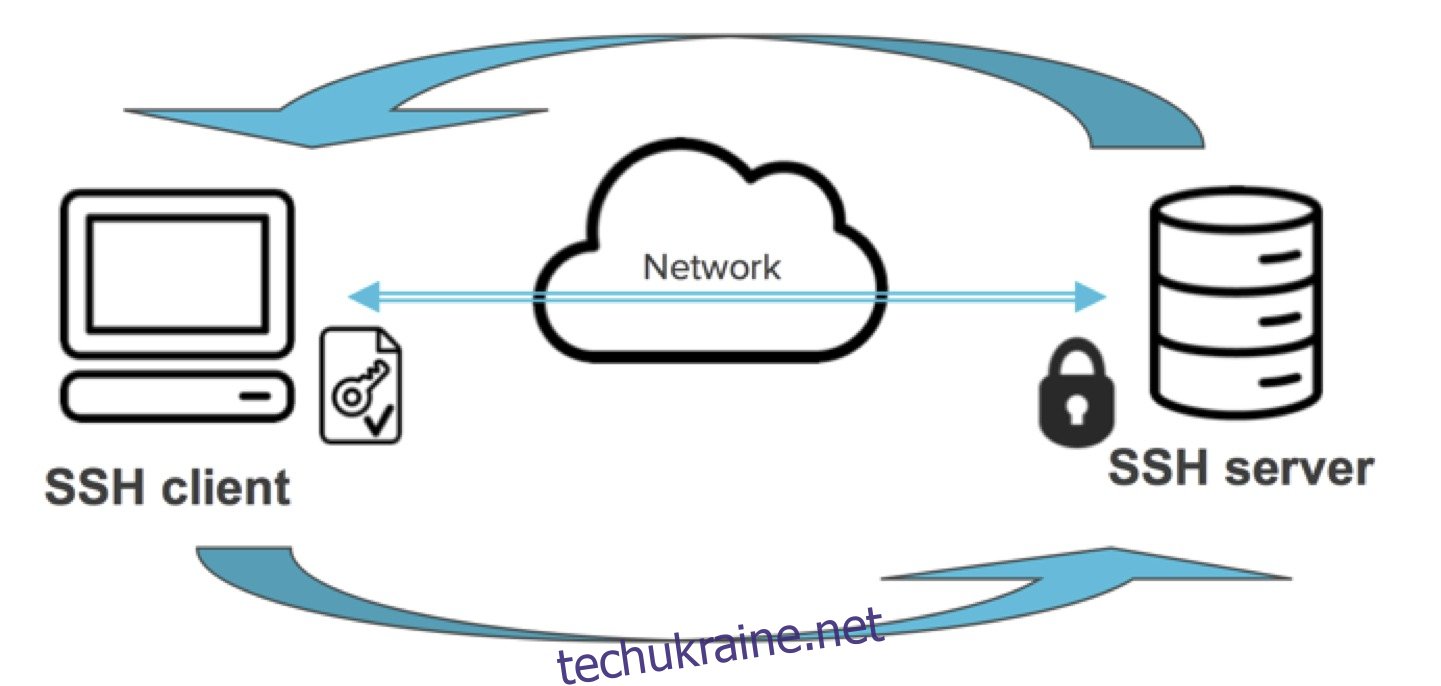Для багатьох користувачів, яким потрібно віддалено підключитися до комп’ютера за допомогою безпечного каналу, SSH є практично стандартом де-факто. І найпоширенішим клієнтом SSH для Windows, мабуть, є PuTTY. PuTTY бере свій початок на рубежі століть і завоював дивовижну репутацію серед системних адміністраторів усіх типів. Але PuTTY — не єдиний клієнт SSH для Windows, і, хоча список функцій справді вражаючий, деякі альтернативи пропонують навіть більше. Ми розглянули кілька з них, намагаючись знайти найкращі клієнти SSH.
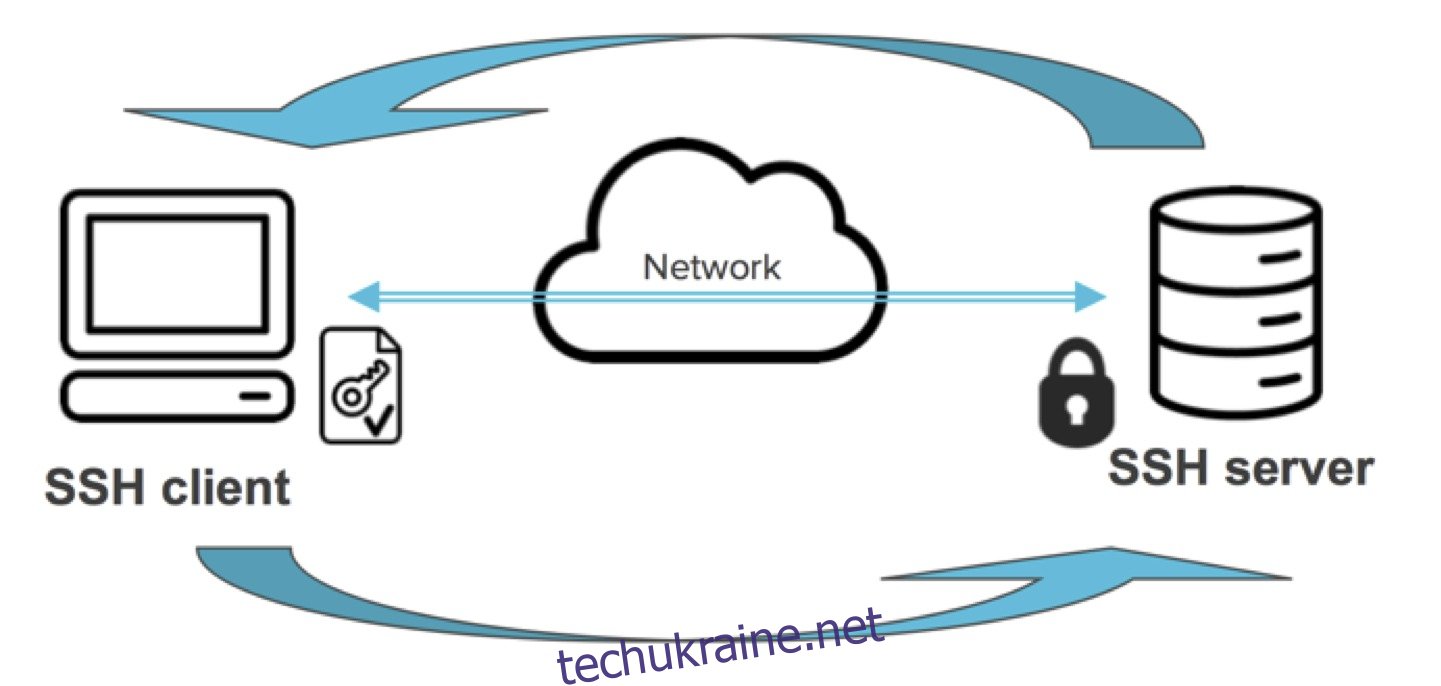
Ми знайшли щонайменше п’ять альтернатив PuTTY, які пропонують розширені функції або додаткові функції. Перш ніж ми зануримося в ці служби, нам знадобиться довідкова інформація. По-перше, ми поговоримо про необхідність віддаленого підключення та про необхідність його захисту. Потім ми надамо вам короткий історичний огляд віддалених з’єднань, від раннього віку телетайпів до сьогоднішнього SSH. І оскільки ця стаття присвячена альтернативам PuTTY, ми також розповімо вам про основні функції PuTTY.
Для додаткової безпеки та конфіденційності використовуйте VPN
Інтернет – це джунглі. А при його використанні ви схильні до всіляких атак ворогів, що підстерігають на кожному розі. Хоча SSH за визначенням є захищеним протоколом, ваш трафік все одно може відстежуватися, а IP-адреса будь-якої віддаленої системи, до якої ви отримуєте доступ, може бути виявлена зловмисниками. Отримання IP-адреси є першим кроком багатьох зломів.
VPN може забезпечити необхідний додатковий захист. Це не тільки додасть ще один рівень шифрування, але й повністю приховає джерело та призначення вашого трафіку. Хтось, хто стежить за вашим кінцем з’єднання, побачить лише сервер VPN як пункт призначення. Аналогічно, хтось, хто шпигує за віддаленим з’єднанням, побачить лише трафік, що надходить із сервера VPN. Як додатковий бонус, використання VPN також може змусити віддалений комп’ютер вважати, що ви перебуваєте в іншому місці, таким чином обходячи географічні обмеження вмісту.
Але вибір VPN може бути непростим завданням. Є так багато доступних постачальників. Важливими факторами, які слід враховувати, є висока швидкість з’єднання, щоб уникнути затримок, політика без реєстрації для подальшого захисту вашої конфіденційності, відсутність обмежень використання для доступу до будь-якого ресурсу на повній швидкості та програмне забезпечення, доступне для вашої платформи.
VPN, який ми рекомендуємо – IPVanish
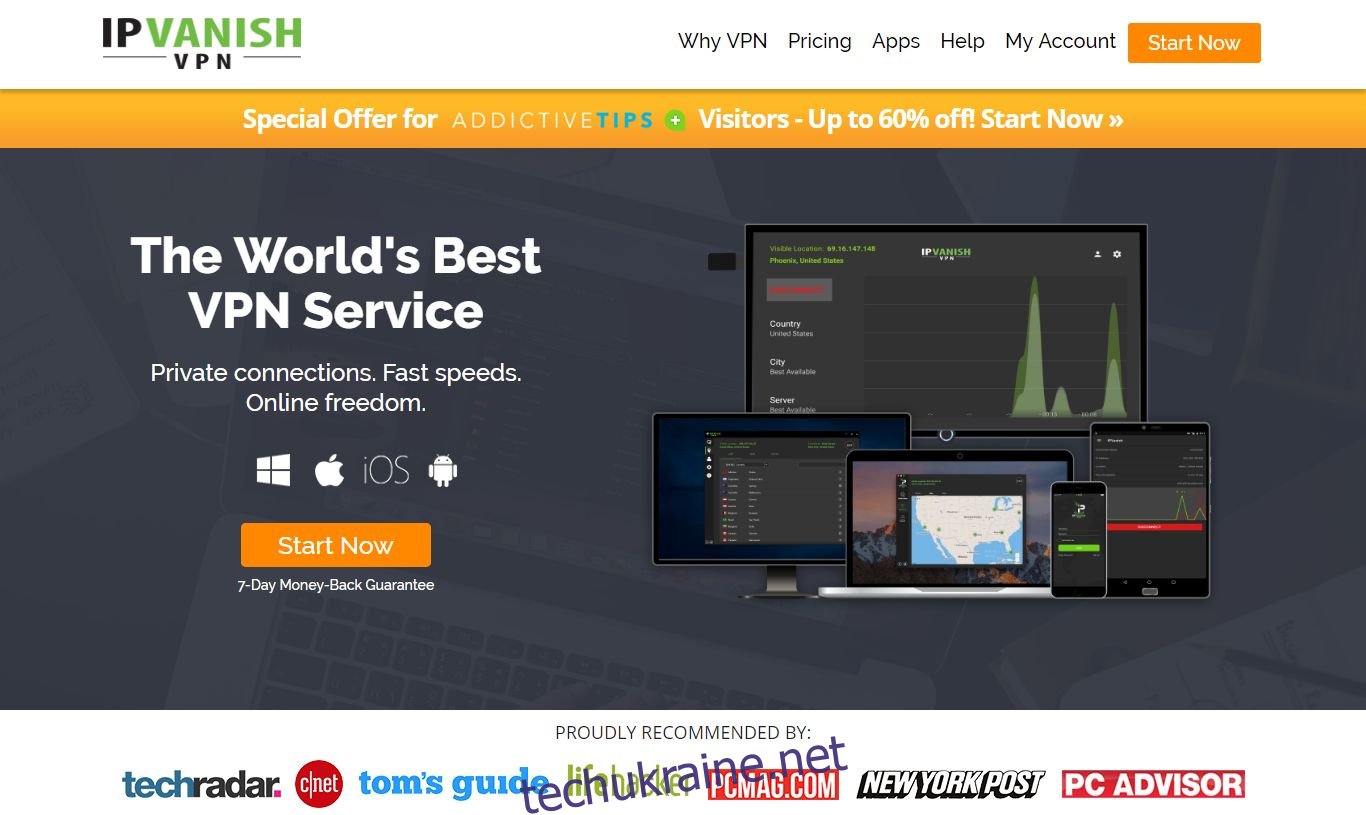
Ми в Addictive Tips перевірили кілька VPN за нашими критеріями, і постачальник, якого ми рекомендуємо для загального використання, називається IPVanish. Завдяки серверам по всьому світу, без обмеження швидкості або обмеження, необмежену пропускну здатність, необмежений трафік, сувору політику без реєстрації та клієнтське програмне забезпечення, доступне для більшості платформ, IPVanish забезпечує вражаючу продуктивність і чудову цінність.
ЕКСКЛЮЗИВ для читачів Addictive Tips: отримайте знижку 60%, коли ви зареєструєтесь на рік IPVanish, всього 4,87 доларів США на місяць! Кожен план покривається дивовижною семиденною гарантією повернення грошей, що гарантує безризикову пробну версію для вашого нового приватного підключення до Інтернету.
Чому мені потрібен клієнт SSH?
Існує багато причин, чому потрібно використовувати клієнт SSH. Взагалі кажучи, ми використовуємо їх для доступу до систем у віддаленому місці, яке може бути так само близько, як сусідня кімната, і так далеко, як інший континент. Іншим, можливо, ще більш поширеним використанням клієнта SSH є доступ до «безголових» систем.
Безголові системи включають одноплатні комп’ютери, телевізійні приставки всіх видів та інші системи, які не оснащені (або не підтримують) локальним терміналом. Під терміналом ми маємо на увазі деякі засоби введення команд і перегляду результатів. На типовому комп’ютері комбінація монітора, клавіатури та миші становить термінал.
Прикладами безголових систем можуть бути пристрої під керуванням операційних систем, які забезпечують одноцільовий інтерфейс користувача. OpenELEC, LibreELEC, SPMC або XBian потраплять до цієї категорії. Усі вони є операційними системами, призначеними для запуску Kodi на різних пристроях. Єдиний користувальницький інтерфейс, який вони пропонують, – це інтерфейс користувача Kodi. І хоча всі вони мають спеціальне доповнення Kodi для керування своїми параметрами, ви не можете локально вводити команди операційної системи в жодному з них. Тут може стати в нагоді віддалене підключення. Він дозволяє користувачам безпосередньо взаємодіяти з операційною системою, часто надаючи доступ до функцій, які недоступні за допомогою «стандартного» методу.
Підключення до віддалених систем
Історія віддаленого підключення
Більшість найперших комп’ютерів були безголові, і віддалений доступ до них був нормою протягом усього часу їх існування. На самому початку більшість віддаленого доступу здійснювалося за допомогою телетайпів, скорочено TTY. Це були не що інше, як модифіковані електричні друкарські машинки, які з’єднувалися з віддаленими комп’ютерами через послідовний канал. Все, що користувач набирав на клавіатурі, надсилалося на віддалений комп’ютер, і будь-яка відповідь з комп’ютера друкувалася на папері.
Це було трохи архаїчно, повільно і дуже шумно. Уявіть собі, як могла б звучати кімната, заповнена комп’ютерними користувачами, коли всі ці телетайпи розбиваються. Власне, це і спонукало до розробки відеотерміналу. Він використовував той самий основний принцип, що й TTY, але замінив механічний принтер на ЕПТ-екран, подібний до телевізора.
З появою Інтернету люди хотіли підключати комп’ютери у віддалених місцях. Комп’ютери більше не були лише в сусідній кімнаті. Протокол Telnet був створений саме для цього. Telnet – це, по суті, просто телетайпне з’єднання через мережу.
Протокол Telnet обслуговував тисячі користувачів комп’ютерів, якщо не мільйони, багато-багато років. Але у Telnet був один серйозний недолік: весь трафік між терміналом і комп’ютером надсилався як відкритий текст (більш відомий як відкритий текст). Це означало, що будь-хто, хто стежить за з’єднанням, міг бачити все. Це включало конфіденційну інформацію, таку як паролі, номери карток, баланс рахунків, навіть військові секрети! Протокол SSH, або Secure Shell, вирішив ці проблеми, забезпечивши наскрізне шифрування.
Інші типи віддаленого підключення
Нині SSH (або доступ до оболонки, як його часто називають) — не єдиний тип віддаленого доступу, який широко використовується. FTP, протокол передачі файлів, а також його безпечні варіанти SFTP і FTPS популярні для передачі файлів між комп’ютерами. SCP або Secure Copy — ще один популярний метод передачі файлів. Це розширення протоколу SSH.
Ще більш досконалими є віддалені протоколи, які використовуються для певних цілей. RDP, наприклад, є протоколом, який використовується для встановлення підключення до віддаленого робочого столу Windows. X11 — подібний протокол зі світу Unix. VNC — це незалежний від платформи протокол віддаленого графічного підключення. Існують інші менш популярні протоколи, наприклад, протокол ICA від Citrix.
Швидкий огляд PuTTYОсновні характеристики
Перш ніж ми почнемо шукати альтернативи PuTTY, давайте подивимося, що він має під капотом. В одному реченні, PuTTY це емулятор терміналу для Windows. Здебільшого його розробив британський програміст Саймон Тетхем. PuTTY є більш ніж одним інструментом, насправді є набором інструментів, який включає кілька програм. Ось список різних компонентів.
PuTTY: основне програмне забезпечення, яке пропонує можливості Telnet, rlogin і SSH, а також дозволяє підключення до послідовного порту
PSCP: SCP командного рядка
PSFTP: командний рядок SFTP-клієнт, який пропонує безпечну передачу файлів
PuTTYtel: зменшена версія PuTTY, яка виконує лише з’єднання Telnet
Plink: інтерфейс командного рядка для серверів PuTTY
Pageant: агент автентифікації SSH для PuTTY, PSCP і Plink
PuTTYgen: утиліта генерації ключів для ключів RSA, DSA, ECDSA та EdDSA
pterm: автономний емулятор терміналу
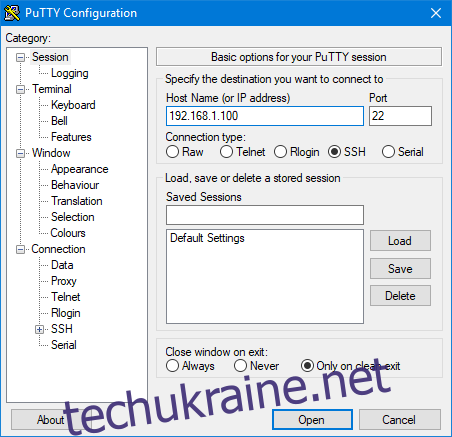
Коли ви запускаєте PuTTY, вам відкриється вікно його налаштування. Тут ви можете вказати всі параметри підключення, яке ви хочете встановити. Ви можете вказати IP-адресу, порт, протокол; ви можете зберегти параметр підключення під іменем, щоб легко їх викликати. Кілька сторінок налаштувань дозволяють вказати вигляд і відчуття вікна терміналу, розмір і колір використовуваних символів. Існує занадто багато варіантів, щоб обговорити їх усі – PuTTY, зрештою, справді повна частина програмного забезпечення.
Альтернативи, отримані від PuTTY
Важливою деталлю, яку ми ще не згадали про PuTTY, є те, що він публікується як програмне забезпечення з відкритим вихідним кодом. Він випущений під ліцензією MIT, яка, зберігаючи авторські права, дозволяє будь-якому іншому розробнику використовувати вихідний код (який є загальнодоступним) і отримувати з нього інше програмне забезпечення. І саме це сталося з нашими трьома першими альтернативами.
SuperPutty
Мета SuperPutty — надати кращу версію PuTTY. І це робиться шляхом розширення існуючої інсталяції PuTTY, покращуючи її. Наприклад, SuperPutty дозволяє сеанси з вкладками і може обробляти передачу файлів SCP між віддаленими та локальними системами.
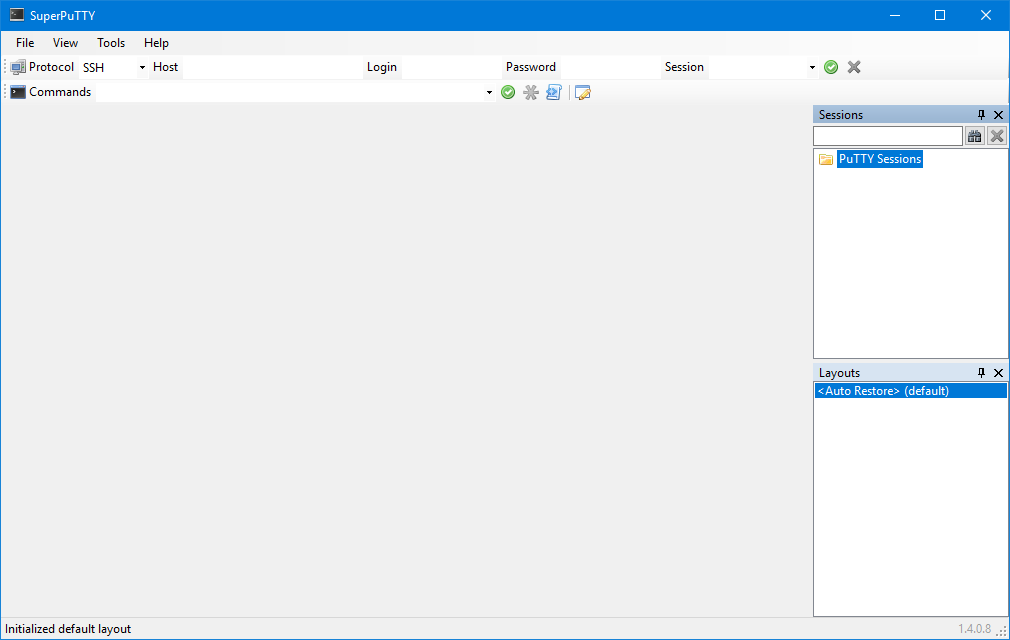
Коротше кажучи, SuperPutty обгортає Putty більш приємним інтерфейсом з можливістю мати кілька одночасних сеансів. Ось огляд його основних функцій:
Інтерфейс док-станції, що дозволяє персоналізувати та спрощує керування кількома сеансами PuTTY
Експорт/імпорт конфігурації сеансу
Безпечне завантаження файлів за допомогою SCP або SFTP
Повна підтримка конфігурацій сесії PuTTY, включаючи закриті ключі
Підтримує локальну оболонку через MinTTY або puttycyg
Основний недолік SuperPutty полягає в тому, що, оскільки він розширює існуючу інсталяцію PuTTY, вам потрібно спочатку встановити PuTTY.
Лоток для замазки
Наступним у нашому списку найкращих клієнтів SSH є PuTTY tray. Ще одна похідна від PuTTY, ця навіть дуже нагадує її. Основна відмінність між PuTTY і PuTTY tray? Останній пропонує незначні покращення інтерфейсу користувача, які щоденні користувачі PuTTY обов’язково оцінять.
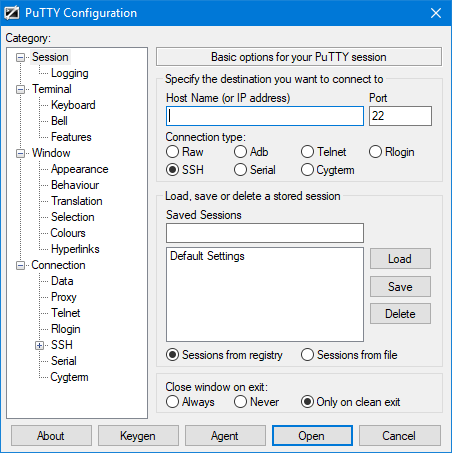
Як видно на скріншоті, між PuTTY і PuTTY tray не так багато естетичних відмінностей. На лівій панелі є ще кілька категорій і ще кілька типів підключення. Також варто відзначити, що термін PuTTY дозволяє користувачам зберігати сеанси в реєстрі або у файл. Ось огляд основних функцій терміну PuTTY:
Згортається до системного трея
Настроювані іконки
Блимає значок на лотку, коли надходить сигнал дзвінка
Настроювана прозорість вікна
Гіперпосилання URL
Портативний: трей PuTTY може додатково зберігати конфігурації сеансу у файлах замість реєстру
Завжди на найвищому рівні (у системному меню)
Підтримка Android Debug Bridge (ADB).
KiTTY
KiTTY — це ще одна розширена версія PuTTY. Насправді, це, можливо, найбагатший із трьох, які ми представляємо. Він має всі функції оригінального PuTTY, більшість з PuTTY tray, а потім ще кілька. Якщо ви звикли до PuTTY, інтерфейс користувача KiTTY буде виглядати дуже знайомим.
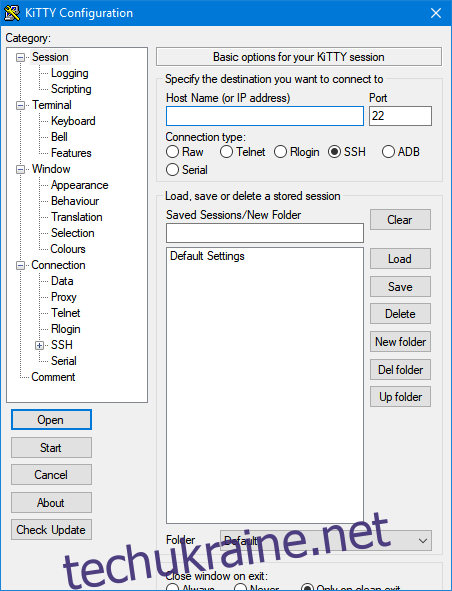
Як ви можете бачити на знімку екрана, у KiTTY є невеликий збій, коли вікно здається замалим для його вмісту. Кнопки параметрів під «Закрити вікно під час виходу» ледь помітні. А вікно не змінюється і не має смуги прокрутки. Це може бути, а може і не бути у випадку вашої інсталяції, але ми ніколи не виявили, що це справжня проблема, оскільки ці параметри не є особливо корисними.
Інші альтернативи шпаклівки
Не всі альтернативи PuTTY походять від нього, однак деякі з найкращих доступних продуктів і деякі з найрозумніших ідей були розроблені самостійно. Ось найкращі 2, які ми могли знайти.
MobaXterm
MobaXterm наповнений функціями для підвищення продуктивності. Це набагато більше, ніж просто клієнт SSH і пропонує повне рішення для віддаленого керування. Однак у MobaXterm є один недолік: він не є відкритим вихідним кодом. Насправді це навіть не безкоштовно! Проте є безкоштовна версія, яка, хоча і не настільки багатофункціональна, все ж містить величезну кількість функціональних можливостей. Оскільки ця стаття присвячена безкоштовним альтернативам PuTTY, ми поговоримо про цю версію.
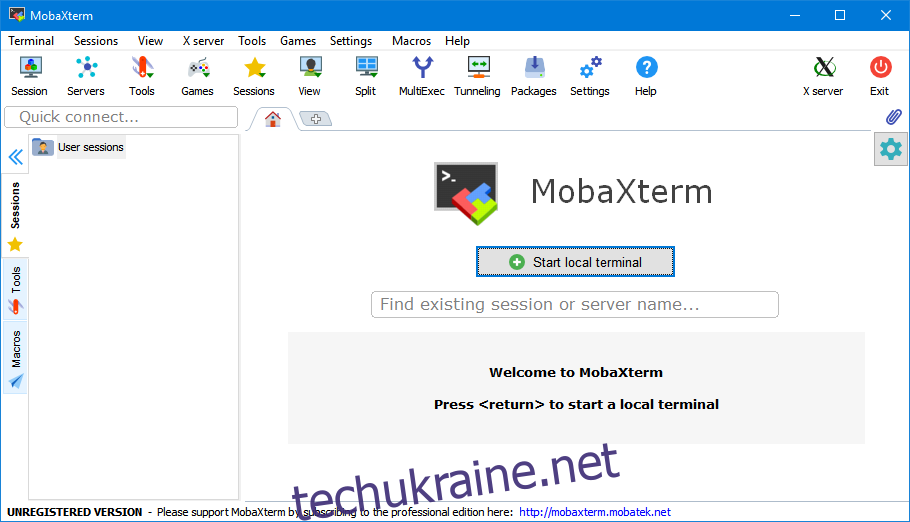
MobaXterm — це повне рішення для віддаленого доступу, а не лише клієнт SSH. Він може встановлювати графічні з’єднання віддаленого робочого столу з комп’ютерами Windows та Unix. Насправді він має вбудований клієнт VNC для підключення до будь-якого комп’ютера з можливістю VNC.
Він також має графічний браузер SFTP, щоб зробити передачу файлів на та з віддаленого комп’ютера надзвичайно легкою. Інші розширені функції включають повний X-сервер і пересилання X11 і підтримку плагінів. Ви можете вибрати завантажити версію інсталятора. Ви просто встановлюєте його, як і будь-яку іншу програму Windows. Крім того, є також портативна версія. Ви завантажуєте його як zip-файл, що містить виконуваний файл MobaXterm, і вам не потрібно його встановлювати. Скопіюйте його на USB-ключ і використовуйте де завгодно. А щоб полегшити вивчення цього завдання, повна документація доступна в Інтернеті.
Безкоштовна версія має такі обмеження, про які слід знати:
Максимальна кількість одночасних сеансів – 12
Ви можете встановити максимум 2 тунелі SSH
Він має обмеження в 4 макроси
Для TFTP, NFS і Cron є обмеження в 360 секунд
SmartTTY
SmarTTY — це безкоштовний клієнт SSH, який підтримує копіювання файлів і каталогів за допомогою SCP та редагування файлів на місці. Це один з найкращих клієнтів SSH для Windows. Можливо, він не такий повнофункціональний, як MobaXterm, але він має все необхідне для віддаленого керування безголовим пристроєм.
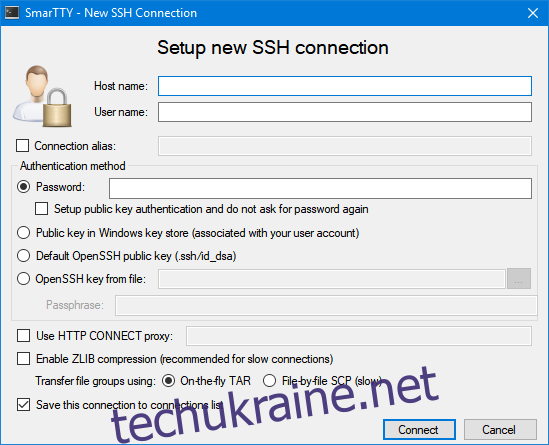
Оскільки більшість серверів SSH підтримують до 10 підсеансів на з’єднання, SmarTTY дозволяє користувачам відкривати їх у новій вкладці, не вимагаючи повторного входу. Крім того, SmarTTY має графічну утиліту передачі файлів у стилі Windows, яка дозволяє передавати файли на та з віддаленого комп’ютера. Цілі каталоги можна передавати так само легко, як і окремі файли.
Ще однією чудовою особливістю SmarTTY, особливо для виконання швидких адміністративних завдань на віддалених пристроях, є редактор на місці. Під час перегляду віддалених файлів у вас є можливість редагувати їх прямо з програмного забезпечення. Не потрібно завантажувати файл, редагувати його локально та завантажувати назад.
Який з них найкращий клієнт SSH?
Як завжди, відповісти на це пекуче питання важко. І як завжди, це залежить від того, що ви шукаєте. Для рішення на основі PuTTY Kitty, можливо, пропонує більшість функцій. І це все ще дуже схоже на PuTTY, що є перевагою, якщо ви звикли до PuTTY. Але якщо ви шукаєте справжню альтернативу PuTTY, то ви, можливо, віддасте перевагу триматися подалі від усіх похідних PuTTY.
Якщо це ваш випадок, обидві наші «не-PuTTY» пропозиції чудові. MobaXterm, можливо, трохи більш повний, але він також має більш круту криву навчання. Крім того, він, можливо, має багато функцій, які, хоча і чудові, швидше за все, ніколи не будуть вам корисними.
SmarTTY не є відкритим вихідним кодом, але доступний безкоштовно. Він має всі функції, які можуть знадобитися типовому користувачеві, а його інтегрована передача файлів і редагування на місці роблять його дуже привабливим рішенням.
Висновок
Навіть якщо ви не запеклий системний адміністратор, клієнт SSH є безцінним інструментом для різного роду невеликих завдань, і він повинен бути частиною вашого набору інструментів. Існує більше п’яти альтернатив PuTTY. П’ять, які ми щойно обговорили, — це лише зразок того, що є. Однак ми вважаємо їх п’ятьма найкращими клієнтами SSH. Той, який ви виберете, швидше за все, буде залежати від особистого смаку, ніж будь-що інше.
Як щодо тебе? Яка ваша улюблена альтернатива PuTTY? Це один із представлених тут? Що вам найбільше подобається в тій, яку ви використовуєте? Ви б подумали про зміну? Поділіться своїми думками з нами, використовуючи коментарі нижче. Ми любимо чути від наших читачів.